GroovyPost สอน Photoshop: เครื่องมือปากกาและรูปทรงใน Photoshop

ภาพเวกเตอร์คืออะไรและดีกว่าภาพแบบแรสเตอร์อย่างไร?
ภาพแรสเตอร์เป็นเพียงภาพปกติ พิกเซลต่อพิกเซล การแสดงสิ่งของบางอย่างภาพถ่ายหรือสิ่งที่คุณกำลังทำอยู่ ภาพแบบแรสเตอร์นั้นสร้างได้ง่าย แต่ถ้าคุณจำเป็นต้องทำงานกับจอภาพขนาดใหญ่และหากคุณต้องการถ่ายโอนงานของคุณไปยังไฟล์ภาพที่มีความละเอียดสูงขึ้นคุณอาจพบว่ามีความผิดเพี้ยนและมีคุณภาพต่ำ พิลึก (นั่นคือคำ?)
ภาพเวกเตอร์แก้ไขปัญหานี้ได้อย่างสมบูรณ์ แทนที่จะทำการแสดงแบบพิกเซลต่อพิกเซลคอมพิวเตอร์จะทำงานกับเส้นทางและเส้นที่กำหนดไว้ในตำแหน่งที่แน่นอน ด้วยเหตุนี้จึงสามารถปรับขนาดได้ตามความละเอียดโดยไม่ผิดเพี้ยน ฉันมักจะพูดว่าภาพพูดเป็นพัน ๆ คำดังนั้นฉันจะแสดงให้คุณเห็น สังเกตว่าภาพทางขวาเรียบและสะอาดเทียบกับภาพแรสเตอร์ทางซ้าย:
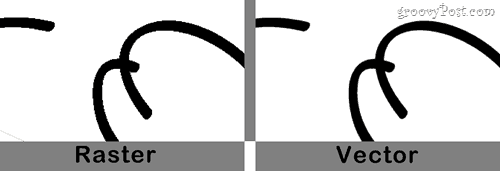
ไปข้างหน้าและคลิกที่ภาพเพื่อซูมเข้าเล็กน้อยและดูความแตกต่างระหว่างบรรทัด ทางขวา (เวกเตอร์) จะเนียนกว่ามากและดึงดูดสายตาได้ดีกว่ามาก ไม่ต้องสงสัยเลยว่าเวกเตอร์เป็นวิธีที่ดีในการปรับปรุงคุณภาพของภาพ
ฉันจะสร้างภาพเวกเตอร์ด้วยตัวเองใน Photoshop ได้อย่างไร
เครื่องมือปากกา
การสร้างภาพเวกเตอร์ใน Photoshop ทำได้ง่ายๆเพียงแค่คลิก การสร้าง เป็ เอกสารใหม่ แล้ว คลิกที่ คน เครื่องมือปากกา.
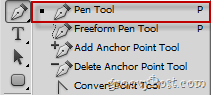
Pen Tools เป็นเครื่องมือที่น่าทึ่งและตรงไปตรงมาหนึ่งใน Photoshop เมื่อใช้ Pen Tool คุณสามารถวาดเส้นทางที่ทำงานเหมือนกับส่วนที่เลือก - คุณเลือกพื้นที่บางส่วนของภาพด้วยเครื่องมือปากกาและเติมสีเพื่อทำให้เป็นภาพเวกเตอร์ด้วยตัวคุณเองครั้งละหนึ่งเส้นทางของเครื่องมือปากกา ด้านล่างนี้คือตัวอย่างของฉันที่เลือกรูปทรงแปลก ๆ โดยใช้ Pen Tool:
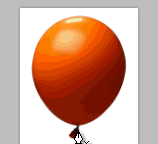
หากคุณใช้ Photoshop กับแท็บเล็ตคุณยังสามารถแลกเปลี่ยนเครื่องมือปากกาสำหรับไฟล์ Freedom Pen Tool ซึ่งช่วยให้คุณสามารถเลือกเส้นทางของคุณได้อย่างอิสระราวกับว่าคุณกำลังใช้เครื่องมือแปรง นี่คือตัวอย่างที่ฉันใช้ Freedom Pen Tool บนแท็บเล็ตเพื่อวาดไปรอบ ๆ รถที่ฉันเพิ่งหยิบขึ้นมา…;)

เครื่องมือรูปร่าง
หากทุกสิ่งที่ Pen Tool ทำให้คุณนึกถึงหมุนแล้วไม่ต้องกังวล - คุณไม่ใช่คนเดียว - จริงๆแล้วฉันมีช่วงเวลาที่ยากลำบากในการคิดออกด้วยตัวเองในครั้งแรก ฉันดีใจที่ผ่านมันมาได้ แต่สำหรับภาพเวกเตอร์ของฉันฉันคิดว่าฉันจะทำสิ่งพื้นฐานโดยใช้ไฟล์ เครื่องมือรูปร่าง. ใช้งานง่ายมากและสามารถทำให้คุณมีเส้นทางใดก็ได้จากรูปร่างและเติมด้วยสีที่คุณเลือก
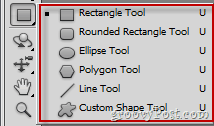
เครื่องมือจาก เครื่องมือสี่เหลี่ยมผืนผ้า ไปยัง เครื่องมือเส้น ค่อนข้างธรรมดาและไม่จำเป็นต้องมีคำอธิบายเลย สิ่งที่ฉันอยากจะชี้ให้เห็นก็คือด้วย เครื่องมือรูปร่างที่กำหนดเอง คุณสามารถเพิ่มความบิดเล็กน้อยให้กับภาพของคุณด้วยรูปทรงเพิ่มเติมที่ Adobe มาพร้อมกับ Photoshop:
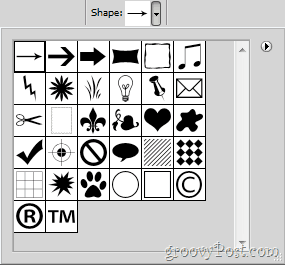
เคล็ดลับเพิ่มเติม:
หากคุณต้องการสร้างภาพเวกเตอร์และสร้างงานศิลปะเวกเตอร์นอกเหนือจากการเลือกและรูปร่างที่เรียบง่ายคุณควรให้ Adobe Illustrator ลอง. เป็นน้องชายคนเล็กของ Photoshop ซึ่งสร้างขึ้นโดยเฉพาะสำหรับภาพเวกเตอร์โลโก้งานศิลปะดิจิทัลและภาพวาด เครื่องมือนี้จะให้เครื่องมือแปรงเชือกเครื่องมือมุมมองและอื่น ๆ อีกมากมายเพื่อช่วยให้คุณตอกตะปูภาพเวกเตอร์ที่คุณใฝ่ฝันมาตลอด
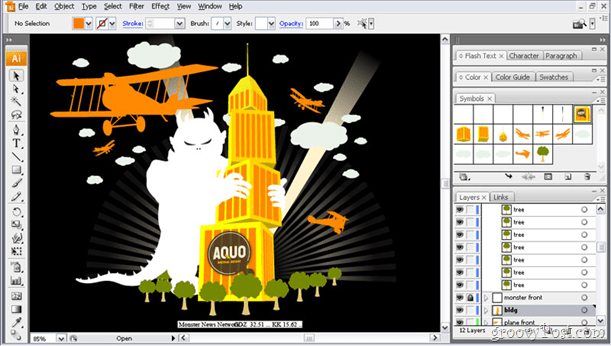
คุณสามารถสร้างงานศิลปะที่น่าสนใจได้ด้วย Adobe Illustrator แต่ฉันจะปล่อยให้มันเป็นเรื่องง่ายต่อไป










ทิ้งข้อความไว้